winxp系统无法格式化u盘的解决技巧,当你遇到winxp系统无法格式化u盘的时候怎么办,其实小编身边很多朋友反应说U盘无法使用后就可以在电脑把它格式化后就可以继续使用了,但是小编在使用电脑想把他格式化的时候发现不行,那win无法格式化u盘的解决方法有哪些呢?下面我们一起来探讨吧。
下载一个Usboot工具(找不到的话下面提供了下载链接),打开后会弹出一个提示框,直接点确定即可:

win无法格式化u盘的解决方法图1
然后选择你要修复的U盘:

win无法格式化u盘的解决方法图2
选择工作模式:
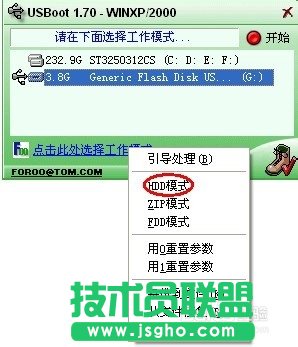
win无法格式化u盘的解决方法图3
选择开始:

win无法格式化u盘的解决方法图4
不用管它,点确定:

win无法格式化u盘的解决方法图5
到这里点击“是”按钮:

win无法格式化u盘的解决方法图6
过一会,看它的提示,拔下U盘,

win无法格式化u盘的解决方法图7
按照提示再次插入U盘:

win无法格式化u盘的解决方法图8
稍等片刻之后,您的U盘修复成功:

win无法格式化u盘的解决方法图9
至此就是大家想知道的windows无法格式化u盘的解决方法了,大家通过上面的windows无法格式化u盘的解决方法都有了解了吗?